Início Rápido: criar uma função Python no Azure da linha de comando
Neste artigo, você usa ferramentas de linha de comando para criar uma função em Python que responde a solicitações HTTP. Após testar o código localmente, implante-o no ambiente sem servidor do Azure Functions.
Esse artigo utiliza o modelo de programação Python v2 para Azure Functions, que fornece uma abordagem baseada em decorador para a criação de funções. Para saber mais sobre o modelo de programação Python v2, veja o Guia de referência do desenvolvedor
A realização deste início rápido gera um pequeno custo de alguns centavos de dólar ou menos em sua conta do Azure.
Há também uma versão baseada no Visual Studio Code deste artigo.
Configurar o ambiente local
Antes de começar, você precisa ter os seguintes requisitos em vigor:
Uma conta do Azure com uma assinatura ativa. Crie uma conta gratuitamente.
Uma das seguintes ferramentas para a criação de recursos do Azure:
CLI do Azure, versão 2.4 ou posterior.
O módulo PowerShell Az do Azure, versão 5.9.0 ou posterior.
O emulador de armazenamento do Azurite. Embora você também possa usar uma conta real do Armazenamento do Azure, o artigo pressupõe que você esteja usando esse emulador.
Instalação das ferramentas básicas do Azure Functions
A maneira recomendada de instalar o Core Tools depende do sistema operacional do computador de desenvolvimento local.
As etapas a seguir usam um instalador do Windows (MSI) para instalar o Core Tools v4.x. Para obter mais informações sobre outros instaladores baseados em pacote, confira o arquivo leiame do Core Tools.
Baixe e execute o instalador do Core Tools, com base em sua versão do Windows:
- v4.x - Windows de 64 bits (recomendado. A depuração do Visual Studio Code requer 64 bits).
- v4.x – Windows 32 bits
Se você usou anteriormente o instalador do Windows (MSI) para instalar o Core Tools no Windows, desinstale a versão antiga em Adicionar ou Remover Programas antes de instalar a versão mais recente.
Use o comando func --version para garantir que sua versão do Core Tools seja pelo menos 4.0.5530.
Criar e ativar um ambiente virtual
Em uma pasta adequada, execute os comandos a seguir para criar e ativar um ambiente virtual chamado .venv. Verifique se você está usando uma versão do Python com suporte do Azure Functions.
python -m venv .venv
source .venv/bin/activate
Se o Python não instalou o pacote venv na distribuição do Linux, execute o seguinte comando:
sudo apt-get install python3-venv
Você executará todos os comandos posteriores neste ambiente virtual ativado.
Criar uma função local
No Azure Functions, um projeto de função é um contêiner para uma ou mais funções individuais que respondem, cada uma, a um gatilho específico. Todas as funções em um projeto compartilham as configurações locais e de hospedagem.
Nesta seção, você cria um projeto de função e adiciona uma função disparada por HTTP.
Execute o comando da
func initseguinte maneira para criar um projeto de funções do Python v2 no ambiente virtual.func init --pythonEssa pasta contém vários arquivos do projeto, incluindo arquivos de configuração chamados local.settings.json e host.json. Como local.settings.json pode conter segredos baixados do Azure, o arquivo é excluído do controle do código-fonte por padrão no arquivo .gitignore.
Adicione uma função ao projeto usando o comando a seguir, em que o argumento
--nameé o nome exclusivo da função (HttpExample) e o argumento--templateespecifica o gatilho da função (HTTP).func new --name HttpExample --template "HTTP trigger" --authlevel "anonymous"Se solicitado, escolha a opção ANONYMOUS .
func newadiciona um ponto de extremidade de gatilho HTTP nomeadoHttpExamplepara ofunction_app.pyarquivo, que é acessível sem autenticação.
Executar a função localmente
Execute a função iniciando o host de runtime local do Azure Functions na pasta LocalFunctionProj.
func startPerto do fim da saída, as seguintes linhas precisam ser exibidas:
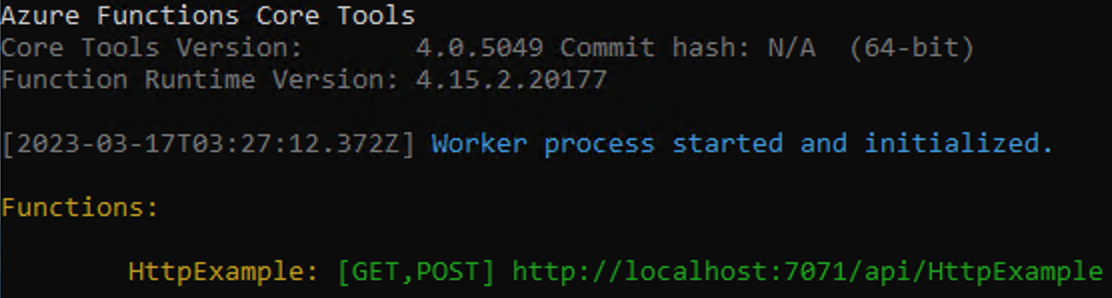
Observação
Se HttpExample não aparece conforme mostrado acima, é provável que você tenha iniciado o host fora da pasta raiz do projeto. Nesse caso, use CTRL+C para interromper o host, procure a pasta raiz do projeto e execute o comando anterior novamente.
Copie a URL da função HTTP dessa saída para um navegador e acrescente a cadeia de caracteres de consulta
?name=<YOUR_NAME>, fazendo com que a URL completa sejahttp://localhost:7071/api/HttpExample?name=Functions. O navegador exibirá uma mensagem de resposta que retorna o valor da cadeia de consulta. O terminal em que você iniciou seu projeto também mostra a saída do log conforme você faz solicitações.Quando terminar, pressione CTRL + C e digite
ypara interromper o host de funções.
Criar recursos de suporte do Azure para a função
Antes de poder implantar o código da função no Azure, você precisa criar três recursos:
- Um grupo de recursos, que é um contêiner lógico para recursos relacionados.
- Uma conta de armazenamento, que mantém o estado e outras informações sobre seus projetos.
- Um aplicativo de funções, que fornece o ambiente para a execução do código de função. Um aplicativo de funções é mapeado para seu projeto de função local e permite agrupar funções como uma unidade lógica para facilitar o gerenciamento, a implantação e o compartilhamento de recursos.
Use os comandos a seguir para criar esses itens. Tanto a CLI do Azure quanto o PowerShell são compatíveis.
Se necessário, entre no Azure.
az loginO comando
az loginconecta você à conta do Azure.Crie um grupo de recursos chamado
AzureFunctionsQuickstart-rgna região de sua escolha.az group create --name AzureFunctionsQuickstart-rg --location <REGION>O comando az group create cria um grupo de recursos. No comando acima, substitua
<REGION>por uma região perto de você, usando um código de região disponível retornado do comando<REGION>.Observação
Você não pode hospedar aplicativos Windows e Linux no mesmo grupo de recursos. Se você tiver um grupo de recursos chamado
AzureFunctionsQuickstart-rgcom um aplicativo de funções ou um aplicativo Web do Windows, você precisará usar um grupo de recursos diferente.Crie uma conta de armazenamento para uso geral no grupo de recursos e na região.
az storage account create --name <STORAGE_NAME> --location <REGION> --resource-group AzureFunctionsQuickstart-rg --sku Standard_LRSO comando az storage account create cria a conta de armazenamento.
No exemplo anterior, substitua
<STORAGE_NAME>por um nome que seja apropriado para você e exclusivo no Armazenamento do Azure. Os nomes precisam conter de três a 24 caracteres e só podem conter números e letras minúsculas.Standard_LRSespecifica uma conta de uso geral, compatível com o Functions.A conta de armazenamento gera apenas alguns centavos de dólar para este início rápido.
Crie o aplicativo de funções no Azure.
az functionapp create --resource-group AzureFunctionsQuickstart-rg --consumption-plan-location westeurope --runtime python --runtime-version <PYTHON_VERSION> --functions-version 4 --name <APP_NAME> --os-type linux --storage-account <STORAGE_NAME>O comando az functionapp create cria o aplicativo de funções no Azure. Você deve fornecer
--os-type linuxporque as funções do Python só são executadas no Linux.No exemplo anterior, substitua
<APP_NAME>por um nome exclusivo globalmente que for adequado para você. O<APP_NAME>também é o domínio do DNS padrão para o aplicativo de funções. Verifique se o valor definido<PYTHON_VERSION>é uma versão compatível com o Functions e é a mesma versão usada durante o desenvolvimento local.Este comando cria um aplicativo de funções que executa o runtime da linguagem especificada no Plano de Consumo do Azure Functions, que é gratuito para o uso que você fará aqui. O comando também cria uma instância associada do Azure Application Insights no mesmo grupo de recursos, com o qual será possível monitorar o aplicativo de funções e exibir os logs. Para saber mais, consulte Monitorar Azure Functions. A instância não gera nenhum custo até você ativá-la.
Implantar o projeto de funções no Azure
Depois de criar com sucesso o aplicativo de funções no Azure, você estará pronto para implantar um projeto local de funções usando o comando func azure functionapp publish.
No exemplo a seguir, substitua <APP_NAME> pelo nome do aplicativo.
func azure functionapp publish <APP_NAME>
O comando de publicação mostra resultados semelhantes à seguinte saída (truncado para fins de simplicidade):
...
Getting site publishing info...
Creating archive for current directory...
Performing remote build for functions project.
...
Deployment successful.
Remote build succeeded!
Syncing triggers...
Functions in msdocs-azurefunctions-qs:
HttpExample - [httpTrigger]
Invoke url: https://msdocs-azurefunctions-qs.azurewebsites.net/api/httpexample
Invocar a função no Azure
Como a função usa um gatilho HTTP, você a invoca fazendo uma solicitação HTTP para sua URL no navegador ou usando uma ferramenta como curl.
Copie a URL de Invocação completa mostrada na saída do comando publish na barra de endereços de um navegador, acrescentando o parâmetro de consulta ?name=Functions. O navegador deverá exibir uma saída semelhante à que foi exibida quando você executou a função localmente.
Limpar os recursos
Se você prosseguir para a próxima etapa e adicionar uma associação de saída da fila do Armazenamento do Azure, mantenha todos os recursos, pois você se baseará no que já fez.
Caso contrário, use o comando a seguir para excluir o grupo de recursos e todos os recursos contidos nele para evitar custos adicionais.
az group delete --name AzureFunctionsQuickstart-rg
Próximas etapas
Problemas com este artigo?